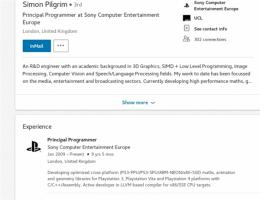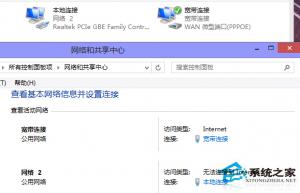Win10系统下使用360浏览器无法打开qq空间如何办?
2017-07-27 00:00:00 浏览:1260 作者:管理员
Win10系统下使用360浏览器无法打开qq空间如何办?最近一位Win10用户,使用360浏览器来打开qq空间时,发现qq空间无法正常打开,这是如何回事呢?有可能是浏览器本身的问题,或者是缓存文件过多了,大家可以采用以下方法来解决。 操作如下: 方法一:清理浏览器缓存并重置IE浏览器 1、打开ie浏览器,点击工具-internet 选项; 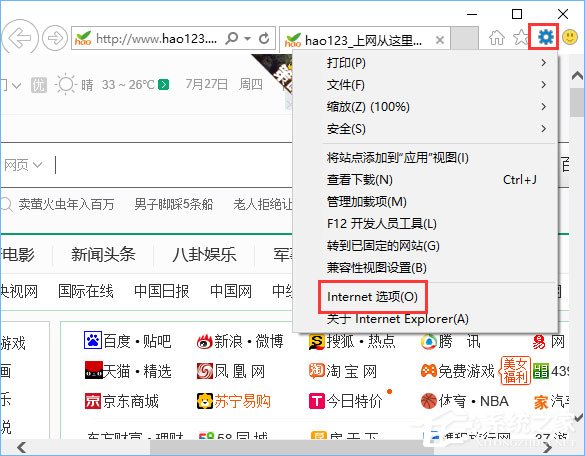 2、切换到【高级】选卡,在下面点击【重置】;
2、切换到【高级】选卡,在下面点击【重置】; 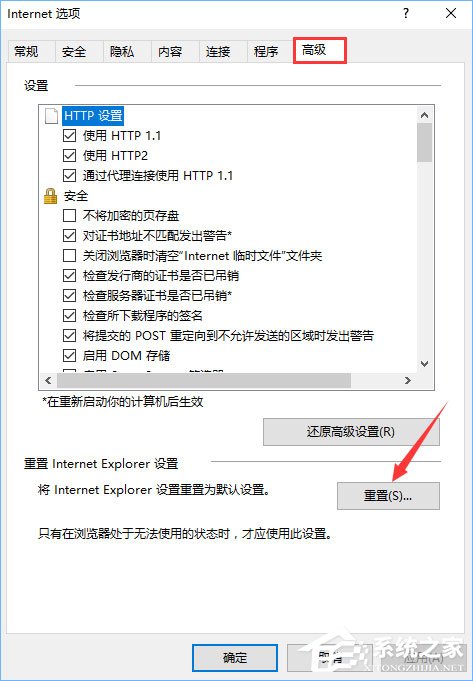 3、勾选【删除个人设置】,点击【重置】即可;
3、勾选【删除个人设置】,点击【重置】即可; 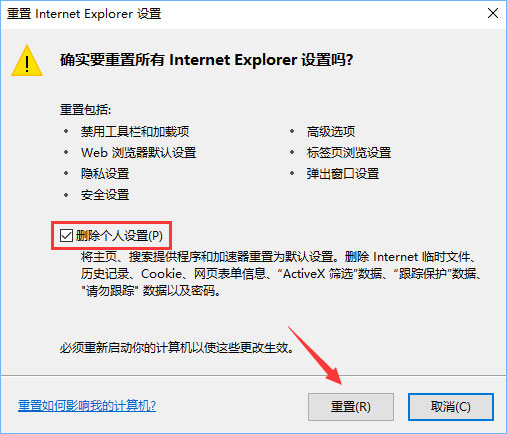 4、打开360浏览器,点击【菜单】-【清除上网痕迹】;
4、打开360浏览器,点击【菜单】-【清除上网痕迹】; 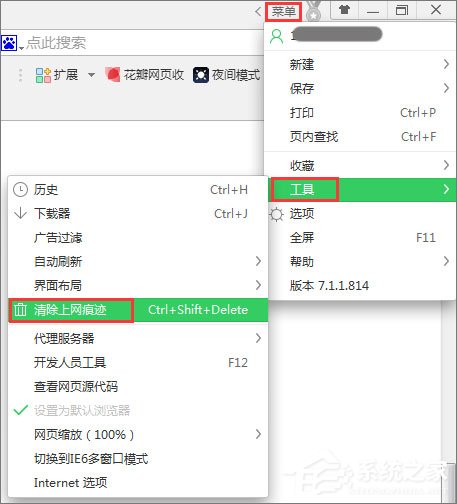 5、将【清除这段时间的数据】下拉菜单修改成【全部】,在下面勾选全部选项,点击【立即清理】即可!
5、将【清除这段时间的数据】下拉菜单修改成【全部】,在下面勾选全部选项,点击【立即清理】即可! 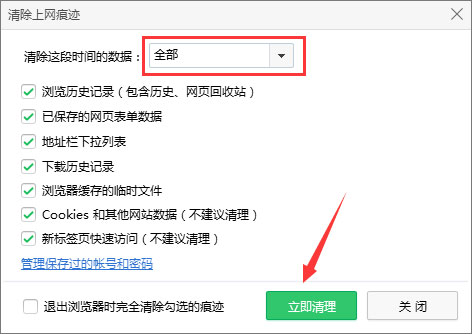 方法二:修复360浏览器 1、打开360浏览器,点击底部工具栏中的【修复常见浏览器问题,提升浏览器运行速度】;
方法二:修复360浏览器 1、打开360浏览器,点击底部工具栏中的【修复常见浏览器问题,提升浏览器运行速度】; 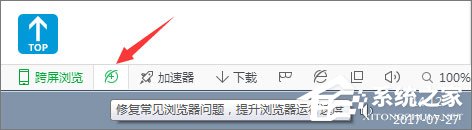 2、点击【修复】,将下面所有选项勾选,同时需要勾选底部的【浏览器功能异常】,点击立即修复即可!
2、点击【修复】,将下面所有选项勾选,同时需要勾选底部的【浏览器功能异常】,点击立即修复即可! 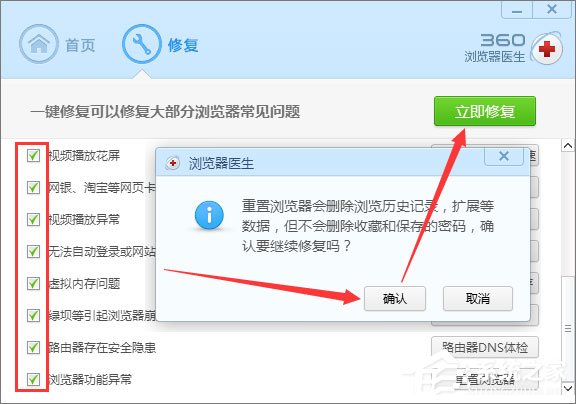 上述便是Win10系统下使用360浏览器无法打开qq空间的解决措施,有遇到此情况的伙伴,可以按照方法步骤清理下上网痕迹,或者修复下360浏览器。
上述便是Win10系统下使用360浏览器无法打开qq空间的解决措施,有遇到此情况的伙伴,可以按照方法步骤清理下上网痕迹,或者修复下360浏览器。